Win10降级Win8教程及回退方法
时间:2025-09-24 15:21:48 168浏览 收藏
想把Win10降级到Win8?本文为你详解Win10降级Win8的方法及回退步骤,手把手教你如何安全、高效地将操作系统降级。首先,你需要确认是否具备降级资格,通过“设置-更新和安全-恢复”查看“回退到Windows 8.1”选项是否可用。如果“开始”按钮亮起,恭喜你,可以继续!接下来,按照提示选择回退原因,忽略警告并确认回退操作。系统将自动重启并还原至Windows 8.1,期间务必保持供电,耐心等待。还在为Win10的不兼容问题烦恼吗?快来学习Win8回退技巧,轻松解决你的困扰!
首先确认是否具备降级资格,进入“设置-更新和安全-恢复”查看“回退到Windows 8.1”选项是否可用;若可启用,则按提示选择原因、忽略警告并确认回退操作;随后系统将自动重启并还原至Windows 8.1,期间需保持供电直至完成。
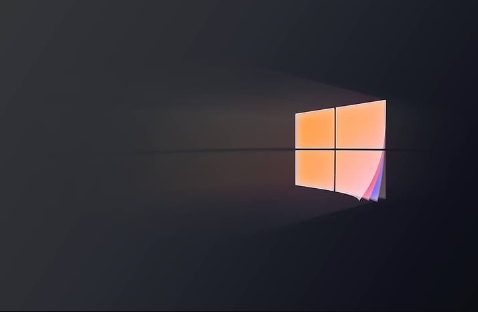
如果您希望将当前使用的操作系统更换为先前的版本,可能是因为新系统不兼容某些软件或硬件。在满足特定条件的情况下,可以通过系统内置功能实现版本回退。以下是具体的操作流程:
本文运行环境:Dell XPS 13,Windows 10。
一、检查降级资格
Windows 10 提供了在升级后的一段时间内回退到先前操作系统版本的功能。该功能依赖于系统保留的旧文件,因此必须确认您仍在允许回退的时间窗口内,并且相关数据未被清除。
1、按下 Win + I 组合键打开“设置”应用。
2、点击“更新和安全”,进入系统更新与恢复选项界面。
3、选择左侧的“恢复”选项卡。
4、在“回退到 Windows 8.1”区域查看是否显示“开始”按钮。
5、如果“开始”按钮可用,则说明您的系统仍保留有必要的回滚文件,可以继续后续步骤。
二、执行系统回退
一旦确认具备回退条件,即可启动降级流程。此过程会移除 Windows 10 的更新内容,并重新激活原先的 Windows 8.1 系统文件。
1、在“恢复”页面的“回退到 Windows 8.1”部分,点击“开始”按钮。
2、系统会询问您回退的原因,请从列表中选择一个合适的选项,然后点击“下一步”。
3、阅读关于应用程序和设置变更的提示信息,确认了解后再次点击“下一步”。
4、当出现“不要被锁定”的警告时,若您记得之前 Windows 8.1 的登录密码,请点击“不,谢谢”。
5、最后点击“回退到 Windows 8.1”以确认操作。
三、等待系统还原完成
确认回退指令后,系统将自动重启并开始还原过程。此阶段无需用户干预,但需确保设备持续供电,避免中断导致系统损坏。
1、电脑重启后,屏幕将显示“正在还原以前版本的 Windows”进度条。
2、根据系统配置和数据量大小,该过程可能持续数十分钟至数小时。
3、系统会自动完成文件替换与配置恢复,最终进入 Windows 8.1 的登录界面。
到这里,我们也就讲完了《Win10降级Win8教程及回退方法》的内容了。个人认为,基础知识的学习和巩固,是为了更好的将其运用到项目中,欢迎关注golang学习网公众号,带你了解更多关于Win8,恢复选项,Win10降级,系统回退,降级资格的知识点!
-
501 收藏
-
501 收藏
-
501 收藏
-
501 收藏
-
501 收藏
-
162 收藏
-
463 收藏
-
258 收藏
-
468 收藏
-
198 收藏
-
172 收藏
-
144 收藏
-
417 收藏
-
492 收藏
-
142 收藏
-
441 收藏
-
184 收藏
-

- 前端进阶之JavaScript设计模式
- 设计模式是开发人员在软件开发过程中面临一般问题时的解决方案,代表了最佳的实践。本课程的主打内容包括JS常见设计模式以及具体应用场景,打造一站式知识长龙服务,适合有JS基础的同学学习。
- 立即学习 543次学习
-

- GO语言核心编程课程
- 本课程采用真实案例,全面具体可落地,从理论到实践,一步一步将GO核心编程技术、编程思想、底层实现融会贯通,使学习者贴近时代脉搏,做IT互联网时代的弄潮儿。
- 立即学习 516次学习
-

- 简单聊聊mysql8与网络通信
- 如有问题加微信:Le-studyg;在课程中,我们将首先介绍MySQL8的新特性,包括性能优化、安全增强、新数据类型等,帮助学生快速熟悉MySQL8的最新功能。接着,我们将深入解析MySQL的网络通信机制,包括协议、连接管理、数据传输等,让
- 立即学习 500次学习
-

- JavaScript正则表达式基础与实战
- 在任何一门编程语言中,正则表达式,都是一项重要的知识,它提供了高效的字符串匹配与捕获机制,可以极大的简化程序设计。
- 立即学习 487次学习
-

- 从零制作响应式网站—Grid布局
- 本系列教程将展示从零制作一个假想的网络科技公司官网,分为导航,轮播,关于我们,成功案例,服务流程,团队介绍,数据部分,公司动态,底部信息等内容区块。网站整体采用CSSGrid布局,支持响应式,有流畅过渡和展现动画。
- 立即学习 485次学习
